Les intros sont un excellent moyen de faire connaître votre service et de stimuler votre public - si vous vous y prenez bien. Les intros YouTube sont de courts clips d'introduction, diapositives, etc. (généralement animés) qui précèdent votre contenu principal. Votre intro YouTube est un excellent moyen d'expliquer à votre public en quoi consiste votre service ou, du moins, le contenu de cette vidéo ou de ce tutoriel. C'est en effet le moment de la vidéo où vous mettez en valeur votre marque ; ce qui inscrit inscrit une image unique dans l'esprit de vos spectateurs !
Voyons rapidement comment réaliser une intro YouTube avec iMovie et comment utiliser des modèles pour réaliser votre intro !
- Partie 1. Comment réaliser une Intro YouTube dans iMovie
- Partie 2. Réaliser une Intro YouTube en utilisant les modèles de Filmora & Filmstock
- Partie 3. Conseils importants pour de superbes Intros YouTube
Tutoriel : Comment réaliser une Intro YouTube avec iMovie
iMovie est un excellent outil de création de vidéos ; nous commençons par lui pour votre intro YouTube. Pour réaliser une intro sur iMovie, voici le résumé de ce que vous devrez faire :
1. Télécharger et préparer les ressources.
2. Importer des fichiers médias.
3. Ajoutez les fichiers à la timeline dans l'ordre.
4. Ajouter des transitions.
5. Ajouter des titres.
Venons-en aux détails :
Étape 1: Téléchargez les ressources.
Selon la nature/le type de service/vidéos que vous proposez, vous devrez télécharger gratuitement des images correspondantes, de courts clips animés ou des effets d'écran vert gratuits en ligne ou vous retrousser les manches, lancer Adobe Photoshop ou tout autre éditeur similaire et créer quelque chose.
P.S. : C'est une bonne idée de rechercher et télécharger des ressources vidéo ou audio sur YouTube.
Étape 2: Importez les fichiers médias.
Maintenant que vos fichiers sont prêts, il vous suffit de les importer dans votre projet iMovie pour commencer. Vous pouvez accéder à vos fichiers depuis le logiciel iMovie (voir la barre latérale gauche du logiciel). Importez tout ce dont vous aurez besoin, ainsi que votre logo si vous en avez un. Si vous souhaitez ajouter un accompagnement musical ou un effet sonore particulier à votre intro, choisissez-le et importez-le également.
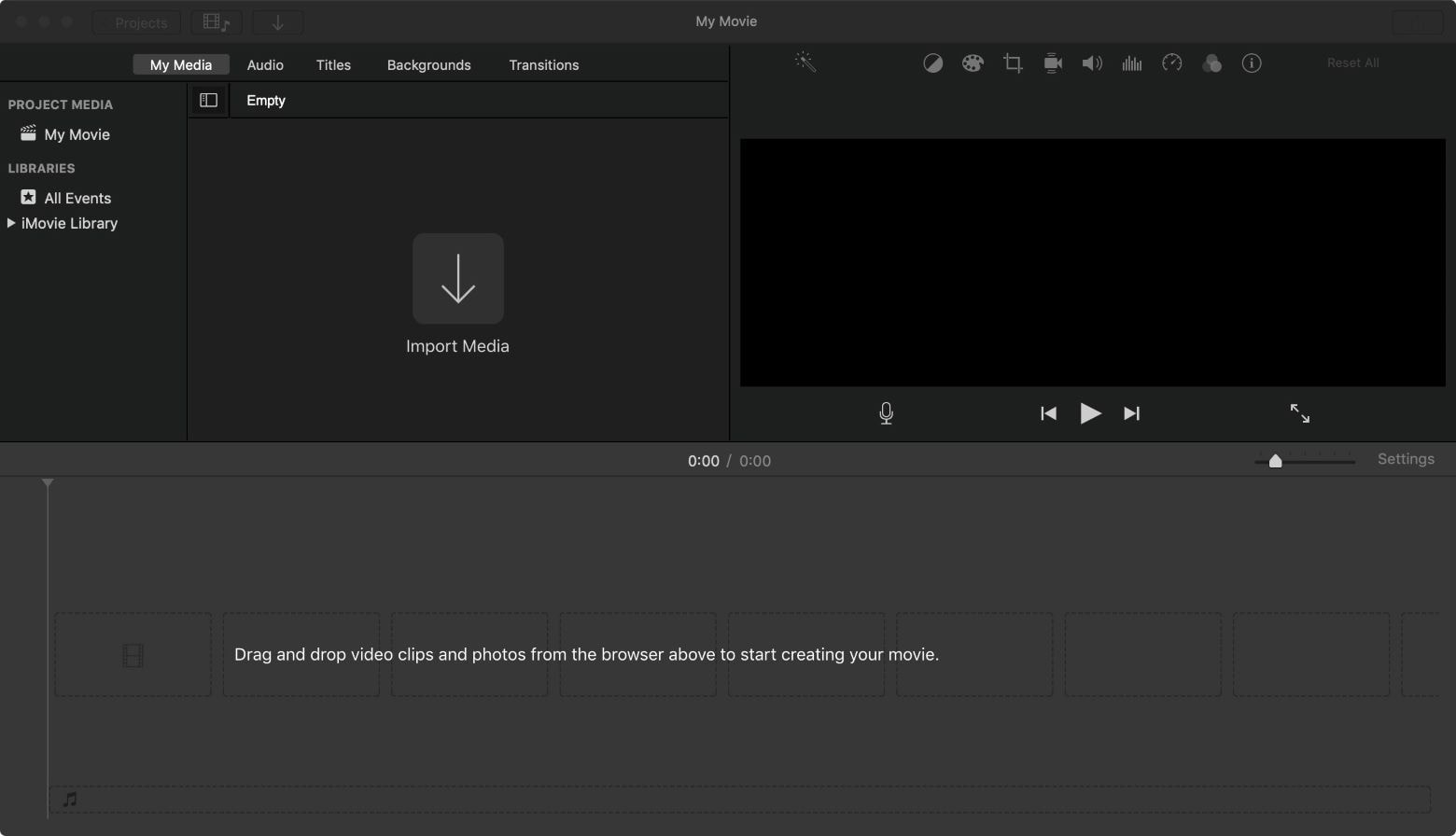
Étape 3: Ajoutez les fichiers à la timeline dans l'ordre.
Pour réaliser une intro sur iMovie, vous devez faire glisser les fichiers importés sur la timeline avant de lancer l'ensemble du processus de création de l'intro YouTube sur iMovie.
Si vous avez accès à un effet d'écran vert sympa, voici comment modifier le fond vert (utilisez n'importe quel convertisseur de format de film pour convertir la vidéo au format .MOV- si iMovie a des problèmes de rendu de la vidéo) et suivez ensuite ces étapes simples :
1. Faites glisser les fichiers médias sur la timeline.
2. Ajustez la longueur en fonction de la zone que vous souhaitez utiliser. Vous pouvez aussi découper la zone que vous souhaitez utiliser et supprimer les autres parties, car vous n'avez peut-être pas besoin de tout le reste.
3. From the top menu, go to Backgrounds and choose one from the list of items or add a custom background video or image. You then drag the background to the timeline and place the green screen above it.
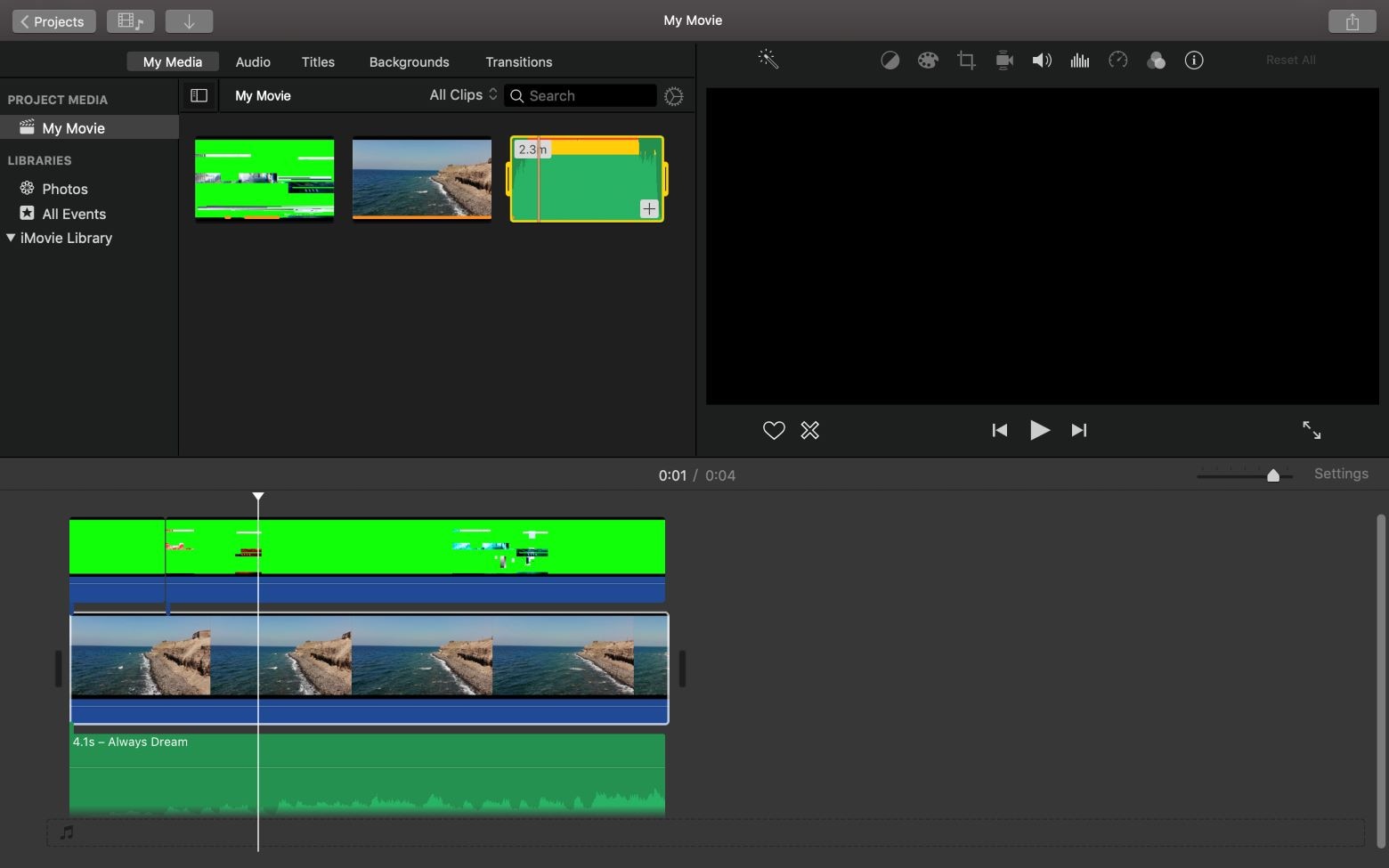
4. Pour vous débarrasser de l'écran vert (en ne laissant que l'effet à utiliser), cliquez/sélectionnez l'écran vert maintenant sur la timeline et cliquez sur l'icône des paramètres de Superposition vidéo (la première icône au-dessus de la fenêtre de prévisualisation de la vidéo) et cliquez sur Suppression puis sélectionnez Ecran vert / bleu. Votre effet apparaît maintenant sans l'écran vert.
Vous pourriez ajouter plusieurs arrière-plans et faire une transition en douceur entre eux en utilisant les modèles d'iMovie.
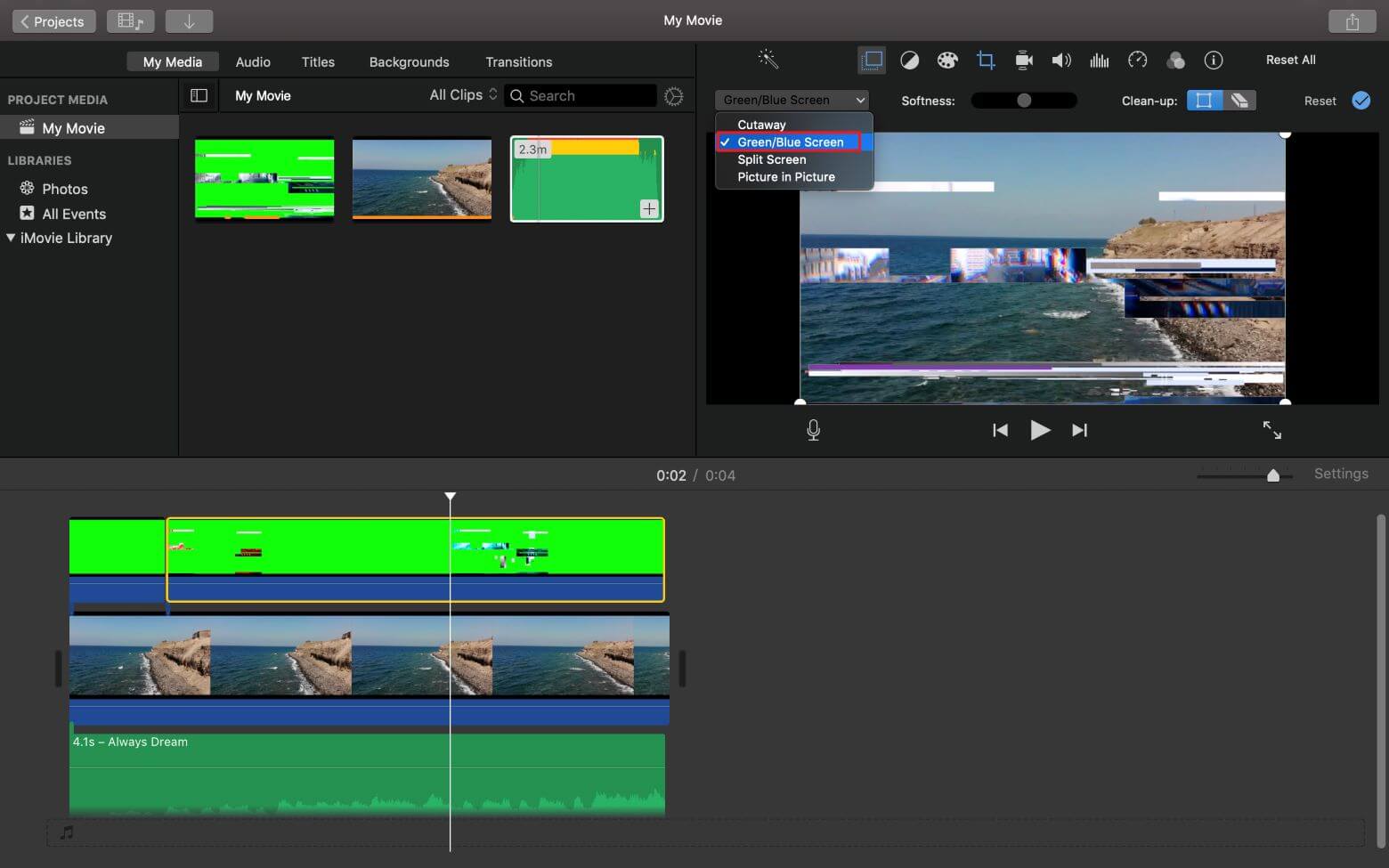
Étape 4: Ajoutez des transitions.
Dans le menu du haut, sélectionnez à nouveau Transitions et parcourez la liste. Faites votre choix et faites-le glisser entre les différents arrière-plans/images/clips. Les effets de transition sont utiles dans les cas où vous ne voulez pas que plusieurs images/arrière-plans changent brusquement, car il n'est pas dans vos intentions de faire souffrir les yeux de vos spectateurs.
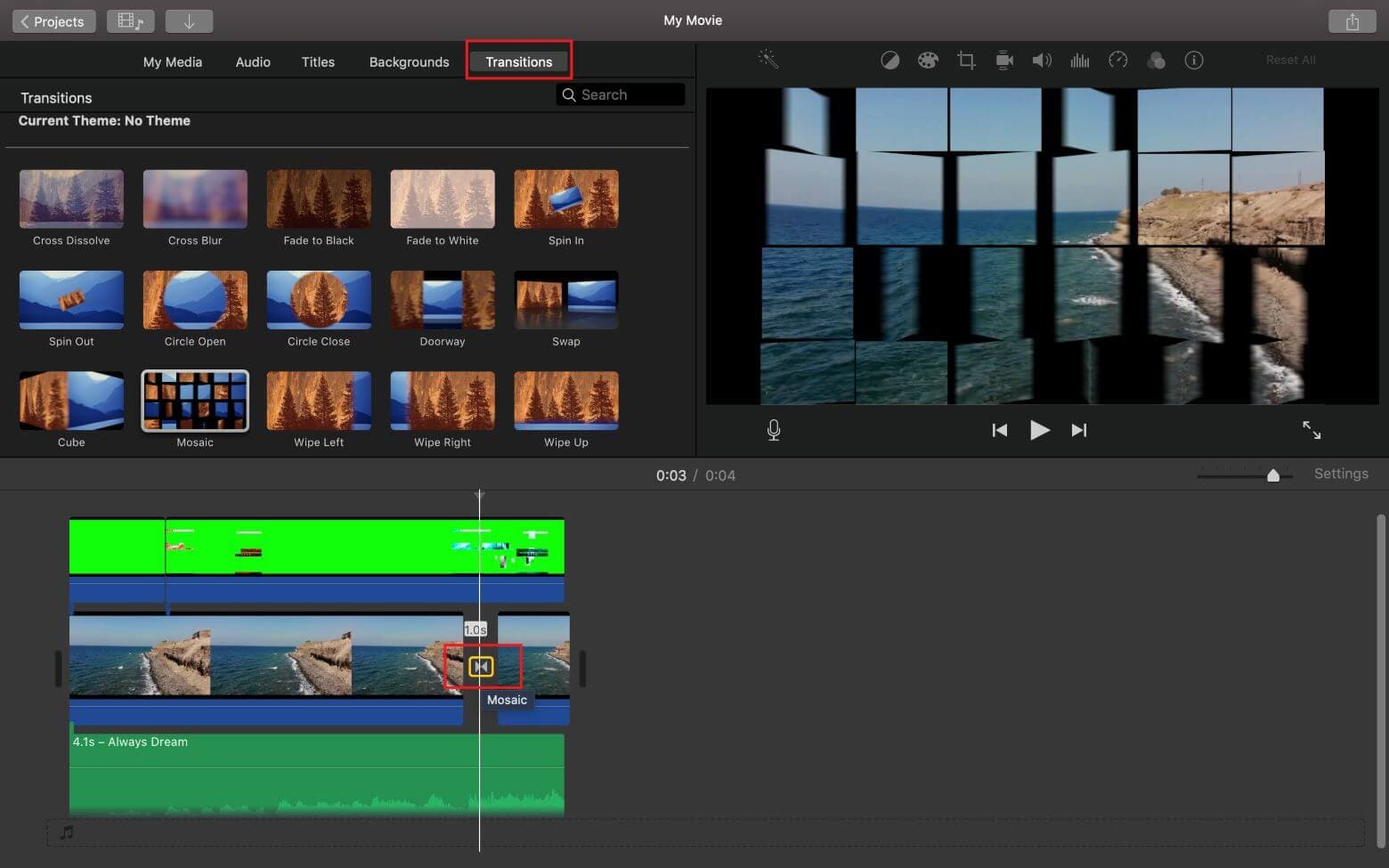
Étape 5: Ajoutez des titres.
Ensuite, vous cliquez sur Texte dans le menu du haut et vous pouvez choisir différents formats de texte. Après avoir placé votre logo ou votre nom dans la timeline, vous pouvez aussi y ajouter votre slogan (si vous en avez un). L'ajout d'un effet glitch (de pépins) aux textes est également bon pour les intros.
Allez-y, soyez créatif, vous pourriez ajouter quelques éléments supplémentaires pour donner du piquant à votre intro - mais n'oubliez pas de faire court. 10 secondes ? Non, non ! C'est peut-être déjà trop long pour beaucoup de spectateurs. Plus elle est courte, plus elle est géniale et percutante (en général).
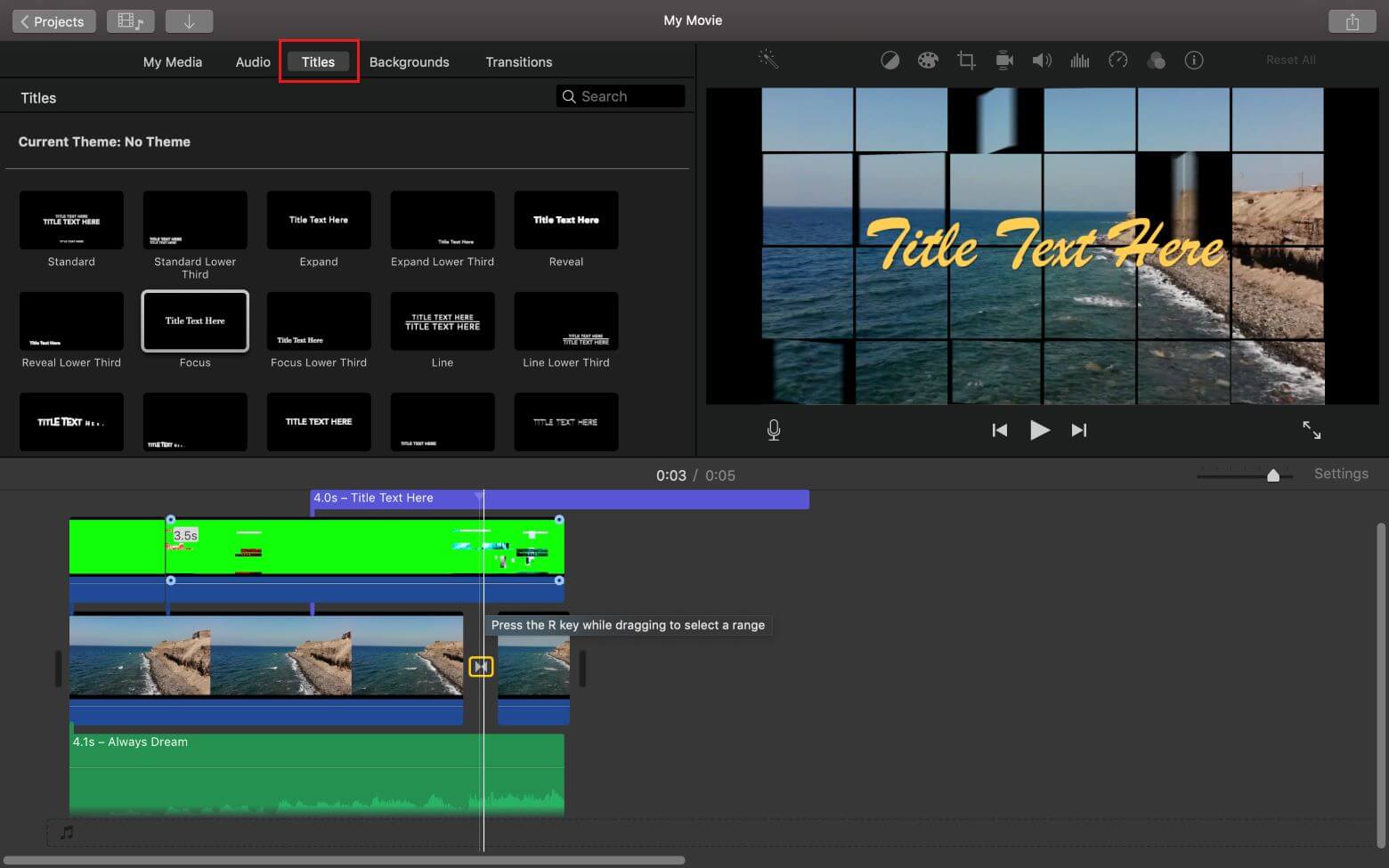
Nous avons utilisé quelques effets d'écran vert, des clips de fond, des effets de texte ici et là, et nous les avons saupoudrés d'effets de transition pour faire une intro YouTube de base sur iMovie dans ce tutoriel.
Vous pouvez certainement être plus créatif !
Si les étapes ci-dessus sont trop complexes ou si vous voulez simplement glisser-déposer les intros/ouvertures automatiquement sur vos vidéos, alors consultez ci-dessous la partie suivante de cet article :
Réaliser une Intro YouTube en utilisant les modèles de Filmora & Filmstock
Filmora Video Editor est un autre éditeur vidéo cool - l'une des meilleures alternatives à iMovie. Filmora est utilisé par beaucoup pour créer des vidéos sophistiquées d'une manière tout sauf complexe ! Bien qu'il soit livré avec un grand nombre d'effets (vidéo, image et son) prêts à l'emploi, il existe des trucs et des effets plus cool que ceux qui peuvent être intégrés au logiciel, ce qui justifie Filmstock- le magasin d'effets de Filmora ! Si vous recherchez des ressources et des effets originaux pour rendre vos vidéos / Intros YouTube superbes et uniques : y a-t-il un meilleur endroit que le magasin d'effets de Filmora ?
Guide simple pour utiliser Filmora et les ressources de Filmstock:
Étape 1: Cliquez sur "Titres".
Vous trouverez les Titres dans la partie supérieure du logiciel dès que vous ouvrirez un projet sur Filmora Video Editor.
Étape 2: Sélectionnez un modèle dans "Ouvertures".
Vous trouverez une liste dans la barre latérale contenant les Ouvertures (intros). Parcourez cette liste et sélectionnez l'un d'entre eux.
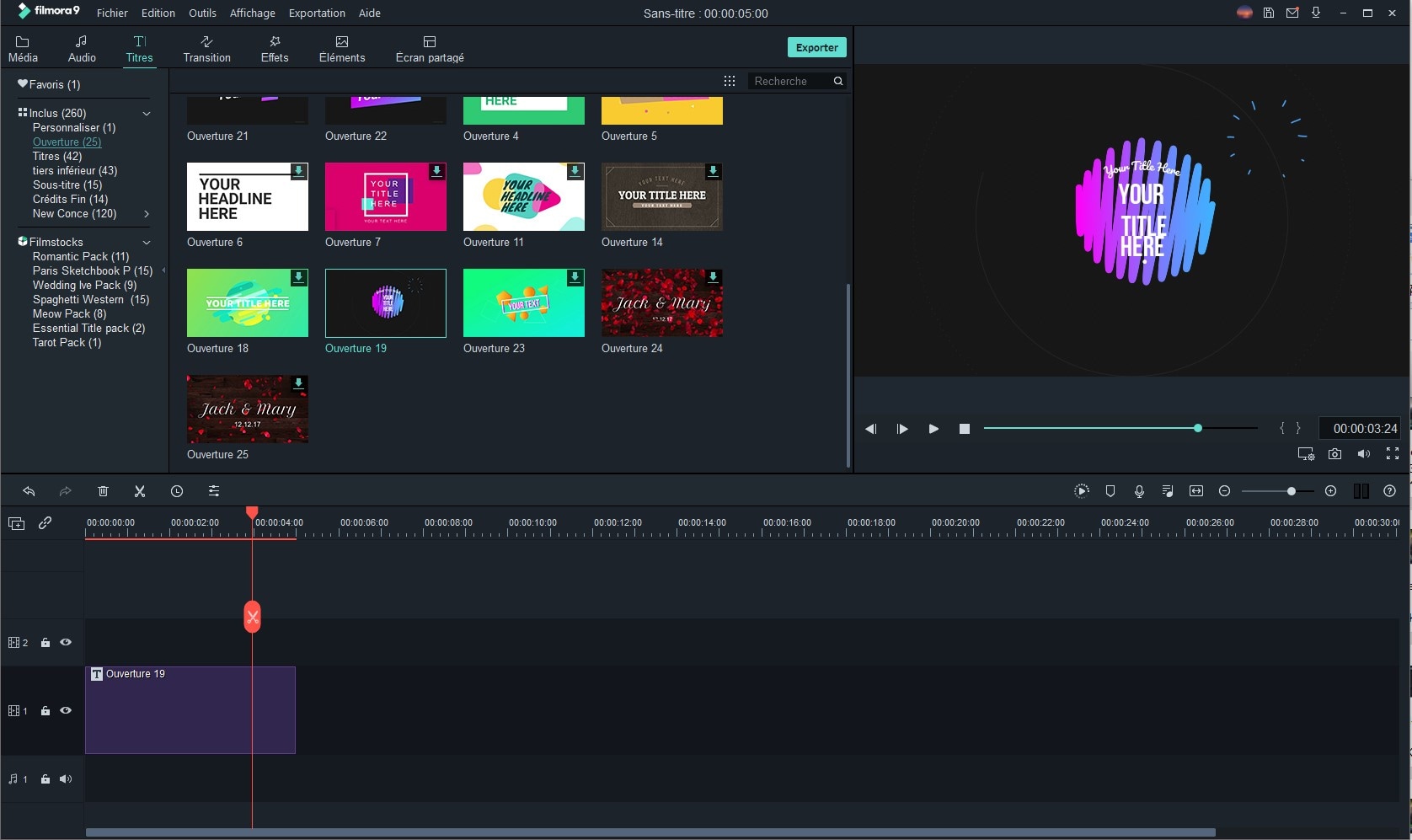
Étape 3 : Modifiez le modèle d'intro pour créer votre propre Intro YouTube.
Vous devez ensuite ajouter le modèle d'ouverture à la timeline et y apporter les modifications que vous souhaitez. (Apprenez comment obtenir une intro vidéo pour YouTube étape par étape à l'aide de Filmora Video Editor >> )
Bonus:
Trouvez/obtenez plus d'ouvertures dans "Filmstock" !
Naviguez sur le site officiel de Filmstock, téléchargez votre modèle préféré ou d'autres ressources et ils seront automatiquement synchronisés avec Filmora.
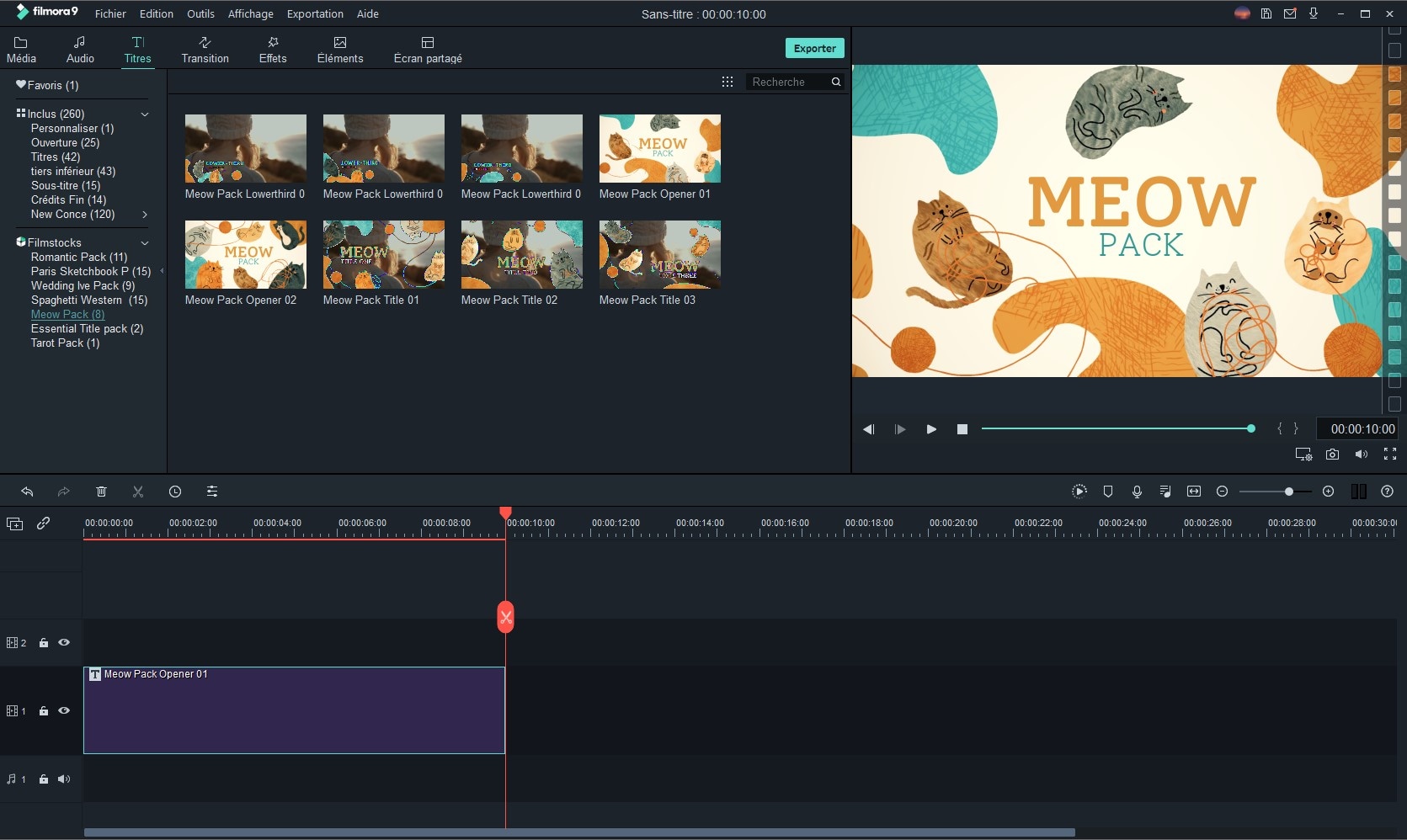
Vous pouvez également personnaliser le texte et l'animation selon vos préférences.
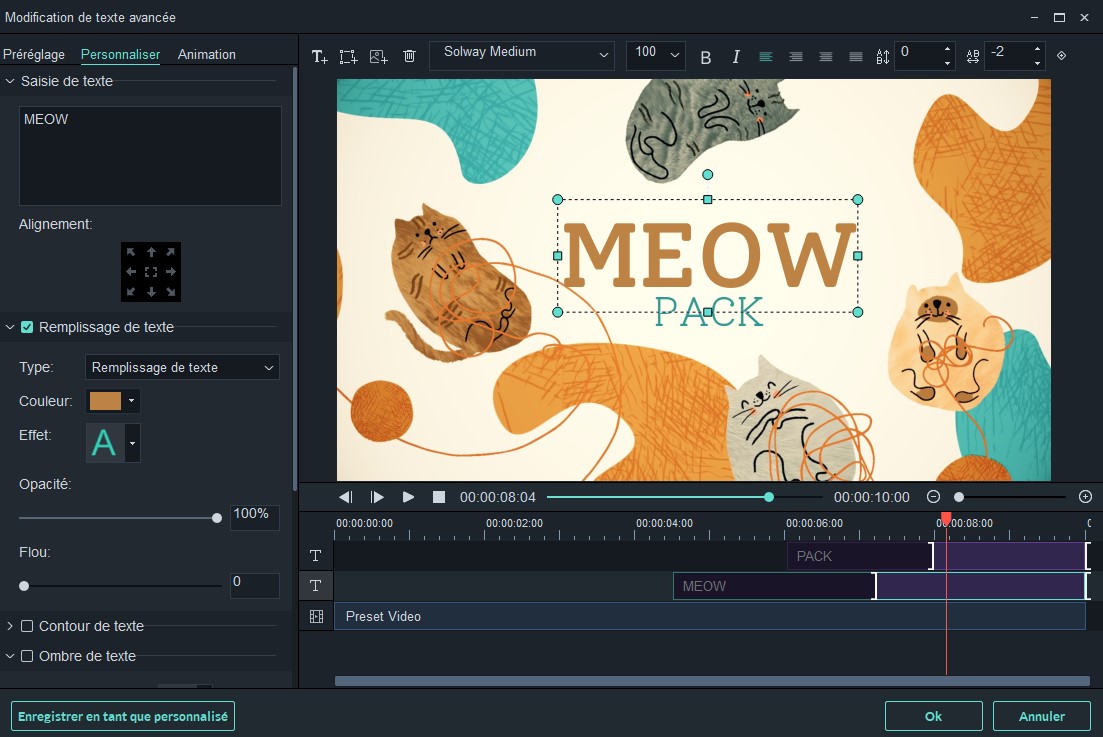
Conseils importants pour de superbes Intros YouTube
• Court et bien fait, ça conquiert le spectateur.
N'oubliez pas de faire des intros courtes ! Vous ne voulez pas que les spectateurs fassent défiler votre vidéo dès le début.
• Dites à votre public à quoi il doit s'attendre.
Vous ne voulez pas qu'ils se demandent s'ils auront ce qu'ils sont venus chercher ou non et qu'ils zappent donc la vidéo.
• Restez cohérent.
Vous ne devriez pas vous lever un jour avec un changement radical d'avis sur le style de votre intro - à moins d'avoir une bonne raison. Aussi insignifiantes que puissent paraître certaines intros, elles ont généralement un grand impact sur vos spectateurs.
Contactez notre équipe de support pour obtenir une solution rapide>





